Aktualisiert November 2025 : Beenden Sie diese Fehlermeldungen und beschleunigen Sie Ihr Computersystem mit unserem Optimierungstool. Laden Sie es über diesen Link hier herunter.
- Laden Sie das Reparaturprogramm hier herunter und installieren Sie es.
- Lassen Sie es Ihren Computer scannen.
- Das Tool wird dann Ihren Computer reparieren.
Passcape ISO Brenner
ist eine kostenlose tragbare Software für Windows, mit der Sie ISO-Image-Dateien einfach auf CD/DVD/USB brennen können. Darüber hinaus können Sie bootfähige Festplatten oder ein bootfähiges USB-Laufwerk aus den auf Ihrem Computer gespeicherten ISO-Images erstellen. Es verfügt über einen direkten Hardwarezugriff, der es Ihnen ermöglicht, das Programm auch dann zu nutzen, wenn keine CD/DVD-Hardwaregeräte angeschlossen sind
.
Passcape ISO Brenner
Wir empfehlen die Verwendung dieses Tools bei verschiedenen PC-Problemen.
Dieses Tool behebt häufige Computerfehler, schützt Sie vor Dateiverlust, Malware, Hardwareausfällen und optimiert Ihren PC für maximale Leistung. Beheben Sie PC-Probleme schnell und verhindern Sie, dass andere mit dieser Software arbeiten:
- Download dieses PC-Reparatur-Tool .
- Klicken Sie auf Scan starten, um Windows-Probleme zu finden, die PC-Probleme verursachen könnten.
- Klicken Sie auf Alle reparieren, um alle Probleme zu beheben.
Die schöne und einfache Schnittstelle von Passcape ISO-Brenner ist sehr einfach zu bedienen und es ist so konzipiert, dass jeder es benutzen kann. Der gesamte Prozess der ISO-Verbrennung ist in Schritte unterteilt und erhält die Form eines Zauberers
.
Im ersten Schritt müssen Sie wählen, was Sie tun möchten. Es gibt fünf Optionen zur Verfügung, sie sind:
-
ISO auf CD/DVD brennen
: Schreiben Sie einfach den Inhalt einer ISO-Datei auf eine CD/DVD mit Boot-Spezifikation -
Brennen Sie ISO auf CD/DVD mit einem externen CD-Brennprogramm:
Diese Funktion wird verwendet, wenn Sie eine CD/DVD mit einem anderen Programm brennen möchten, und damit diese Funktion funktioniert, müssen Sie das Programm mit der ISO-Erweiterung -
Bootfähige USB-Diskette erstellen:
Mit dieser Funktion können Sie ein bootfähiges USB-Laufwerk aus einem ISO-Image erstellen -
Entpacken Sie das ISO-Image in den Festplattenordner:
Mit dieser Funktion können Sie den Inhalt einer ISO-Datei in einen lokalen Ordner extrahieren
.
verknüpft haben.
.
.
Sobald Sie eine geeignete Option ausgewählt haben, müssen Sie die ISO-Datei durchsuchen und auf Weiter klicken, um fortzufahren
.
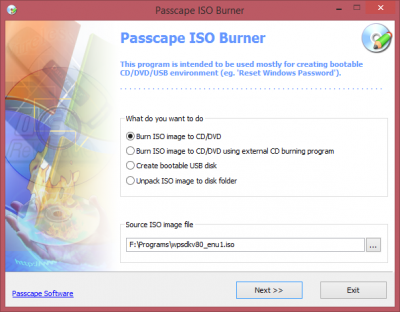
Nun müssen Sie im nächsten Schritt Gerät auswählen, auf das der Inhalt der ISO-Datei kopiert werden soll, und nach der Auswahl des Geräts die Schaltfläche “Brennen” drücken, und der Brennvorgang beginnt. Die gleichen Schritte sind erforderlich, wenn Sie einen bootfähigen USB erstellen oder die ISO-Datei entpacken
.
Die Software übernimmt automatisch die Boot-Spezifikation von der ISO selbst, und wenn keine Boot-Spezifikation verfügbar ist, benachrichtigt Sie das Programm darüber und fragt Sie dann, ob Sie fortfahren möchten
.
Beim Erstellen eines bootfähigen USB-Laufwerks können Sie die Firmware-Schnittstelle des Ziel-PCs so wählen, dass der USB von dieser speziellen Schnittstelle erkannt wird. Zur Zeit unterstützt es BIOS und UEFI und es gibt eine weitere Option, wenn Sie die Firmware-Schnittstelle nicht kennen
.
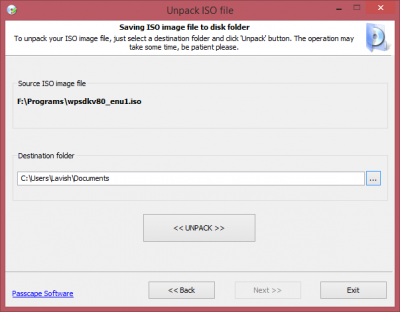
Insgesamt ist die Software schön, einfach zu bedienen und funktioniert einwandfrei. Es ist tragbar, so dass Sie es mit sich herumtragen können, und es nimmt keine Änderungen an der Registrierung vor, und es gibt kein Problem damit, es zu deinstallieren. Laufen Sie einfach, wann und wo immer Sie wollen. Wieder ist die Schnittstelle anständig und erstaunlich, und das Programm erfordert keine geeky Konfigurationen überhaupt.
Klicken
hier
um Passcape ISO Burner herunterzuladen. Funktionierte sehr gut auf meinem Windows 8.1.
EMPFOHLEN: Klicken Sie hier, um Windows-Fehler zu beheben und die Systemleistung zu optimieren
